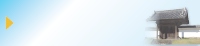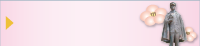12.メッセージボードの作成
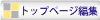
メッセージボードの作成
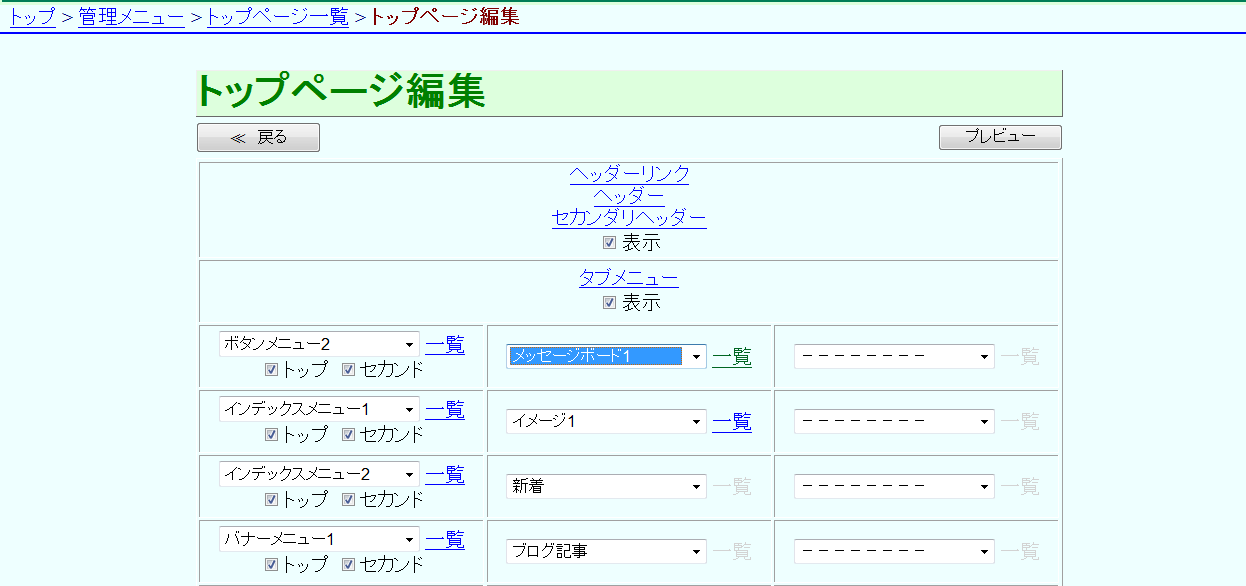 |
〔例〕メッセージボードを【中央】で作成
1.ログイン後,[トップページ編集]を選択する。
中央のプルダウンメニュー(下向き三角▼)から[メッセージボード]を選択する。
※メッセージボードは【左側】【中央】【右側】いずれでも設置可能です。 |
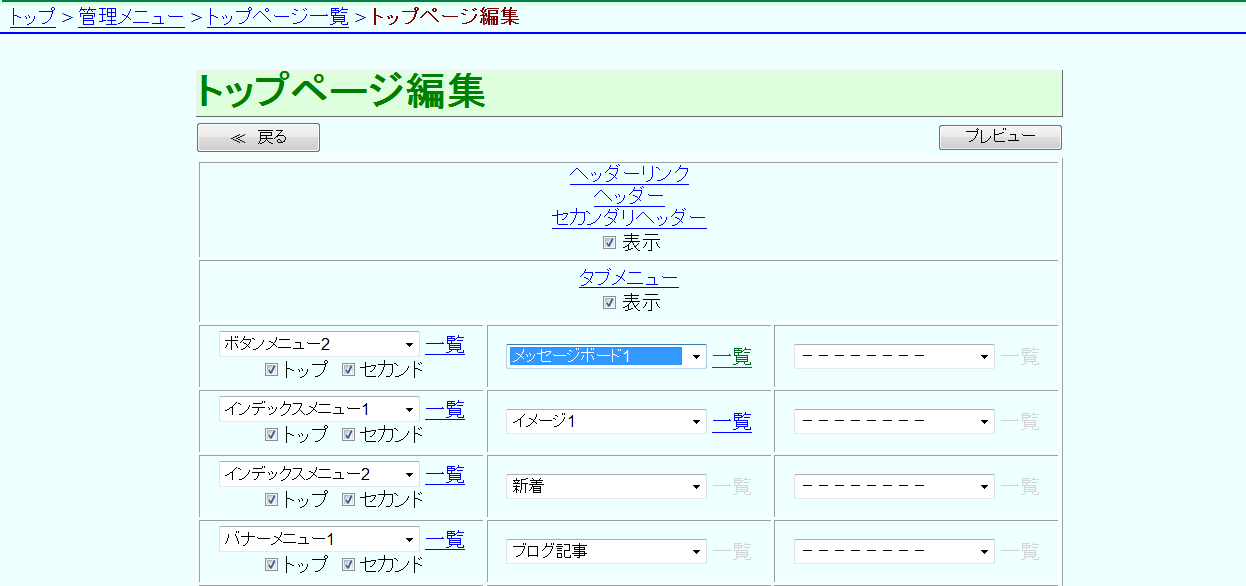 |
2.選択したプルダウンメニュー(下向き三角▼)の右にある[一覧]をクリックする。 |
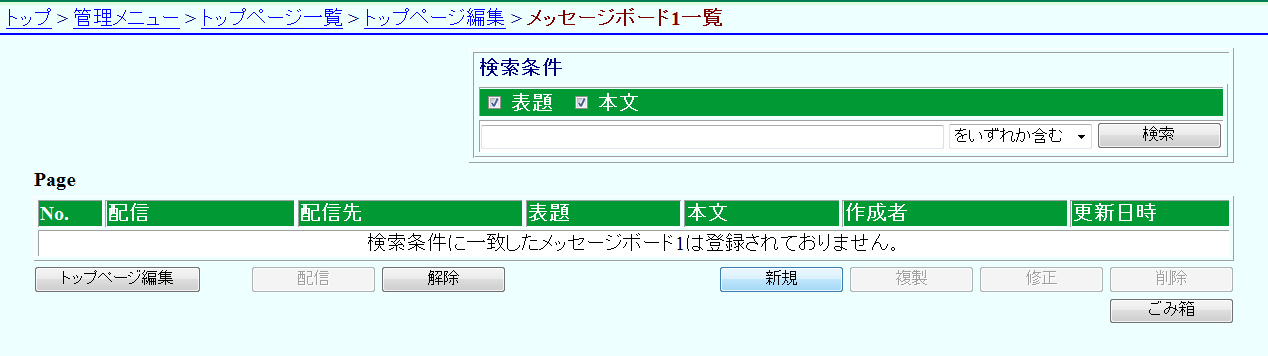 |
3.メッセージボード一覧画面が表示される。
[新規]をクリックする。 |
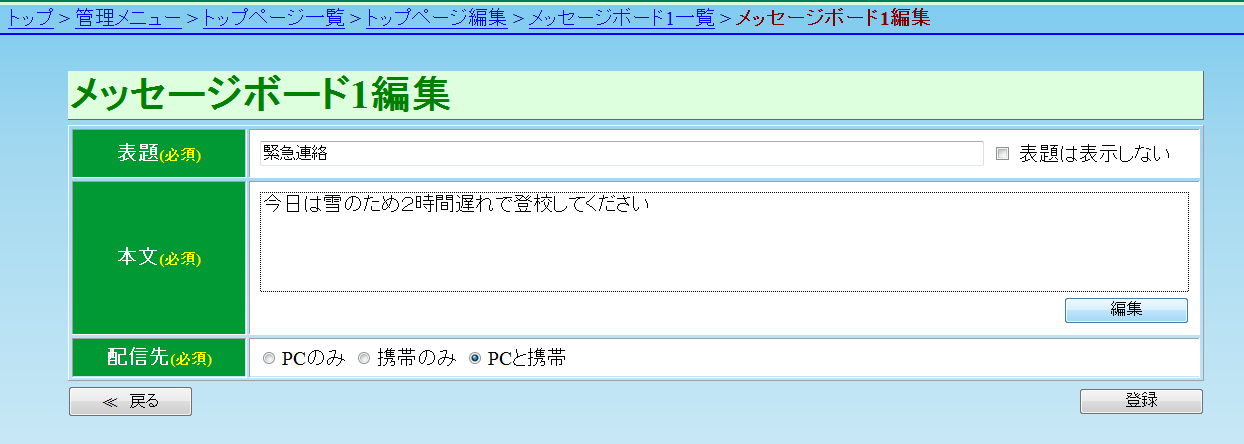 |
4.メッセージボード編集画面が表示される。
表題:タイトルになります。 本文:表示させたい内容を入力する。 配信先:PCのみ・携帯のみ(スマートフォンは除く)・PCと携帯(スマートフォンは除く)。 ※赤字は必ず入力する
[編集]をクリック。 |
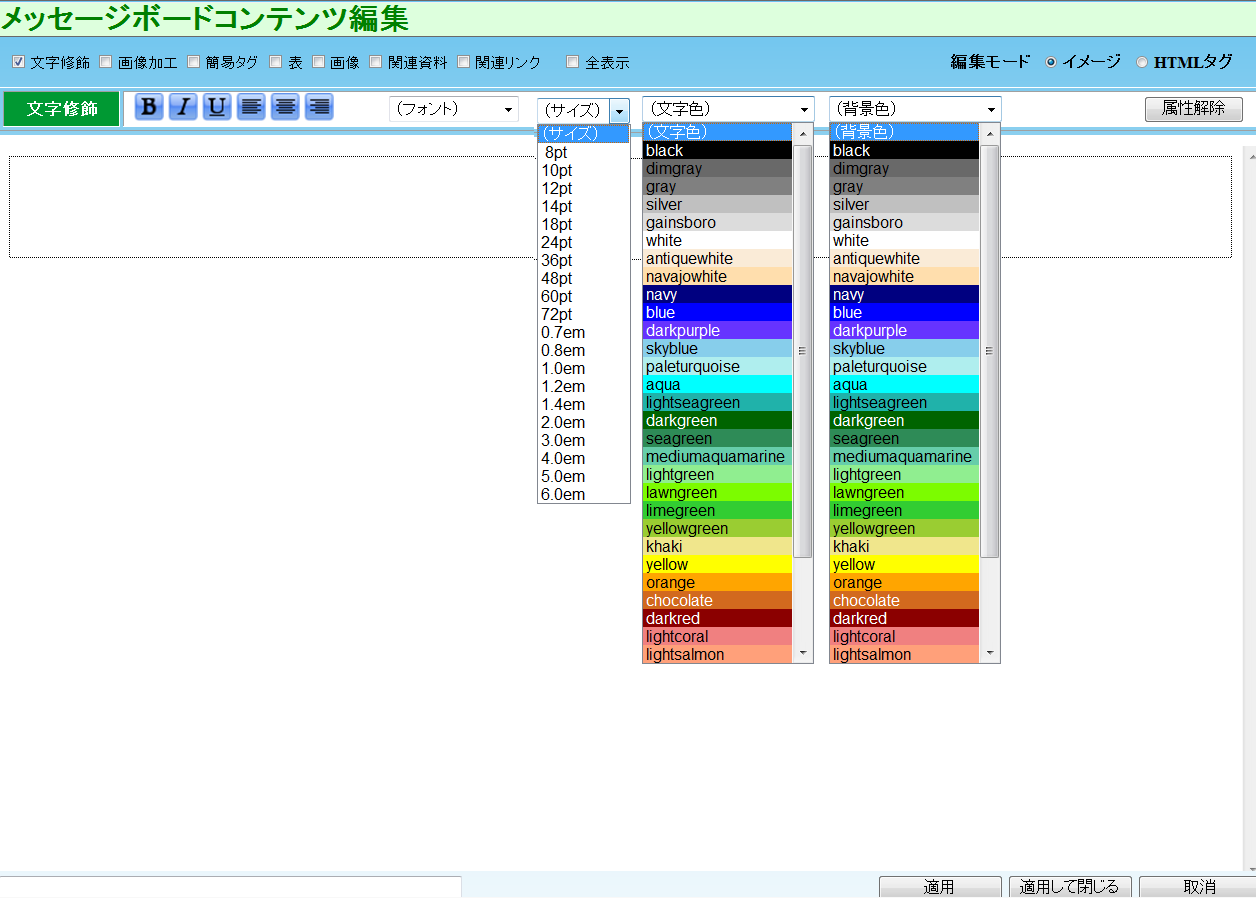 |
5.メッセージボードコンテンツ編集画面が表示される。
本文は詳細情報・ブログ記事と同じように編集することができます。 (文字装飾・画像挿入加工・表・関連リンクなど)
すべての入力が完了したら[適用して閉じる]をクリックする。 |
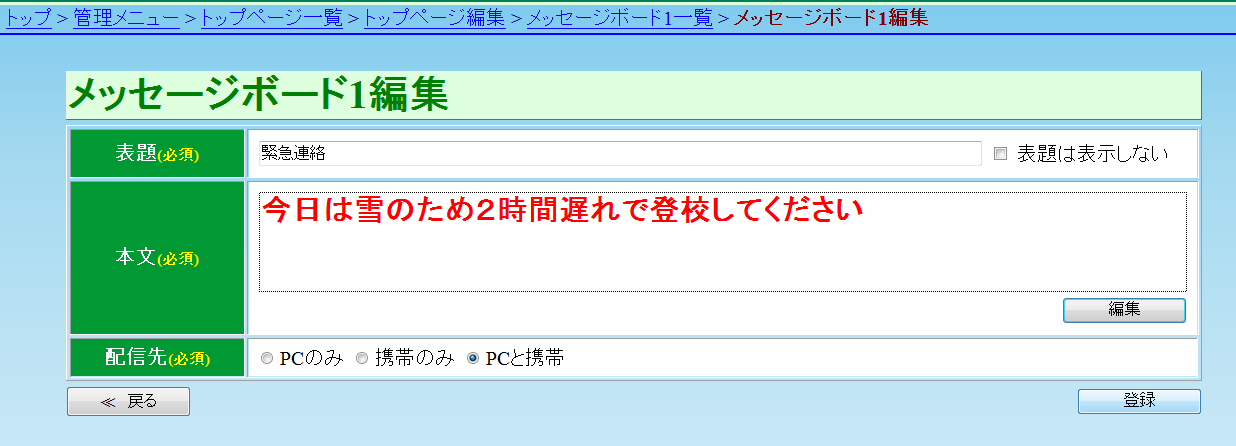 |
6.表題・本文・配信先に入力した内容を確認して[登録]をクリックする。 |
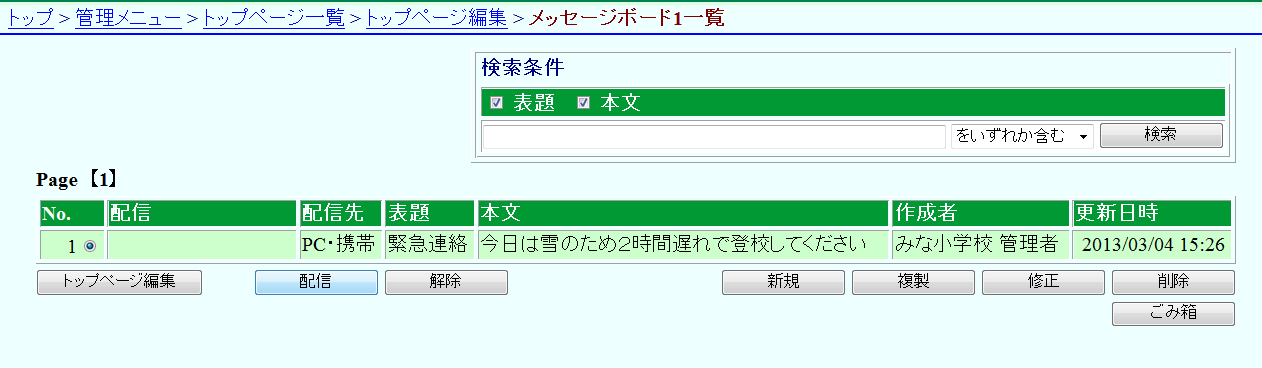 |
7.メッセージボード一覧が表示される。 トップページに表示したいデータNo.の右側にある[ラジオボタン]を選択する。
※メッセージボードは,このままの状態では表示されません。 必ず[配信]をクリックしてください。 |
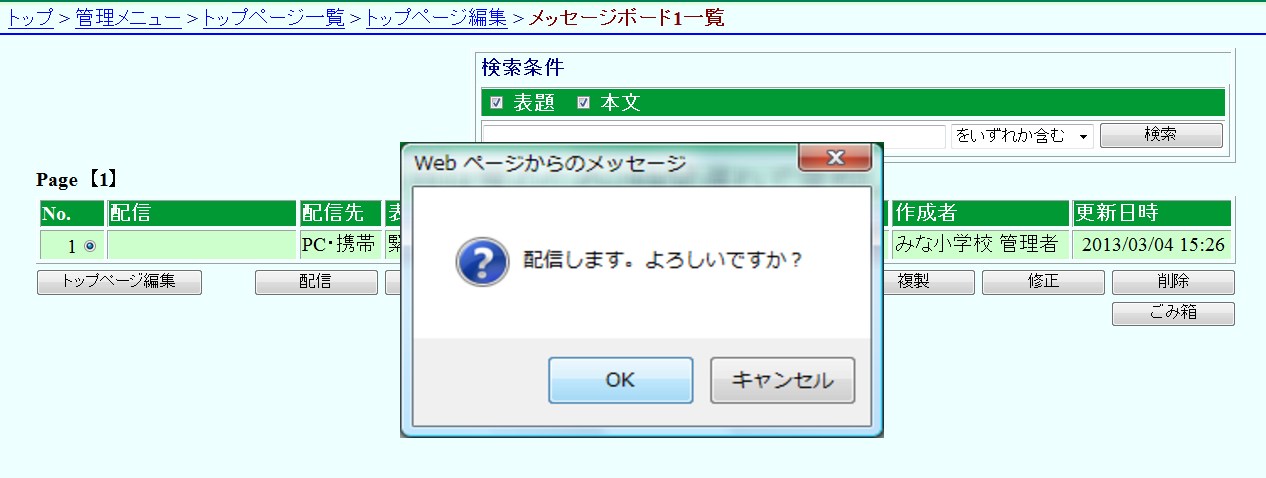 |
8.確認画面が表示されるので,[OK]をクリックする。 |
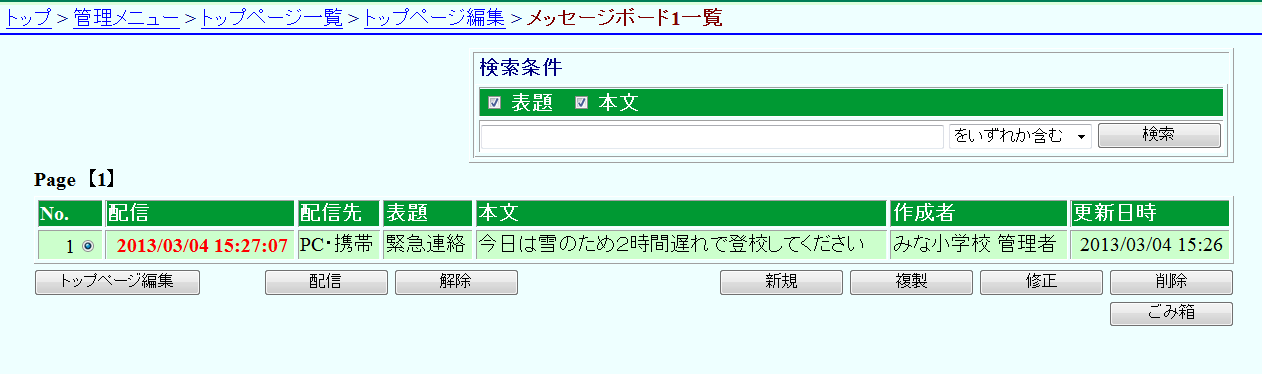 |
9.左から2番目の配信に配信した日時(赤)が表示される。
|
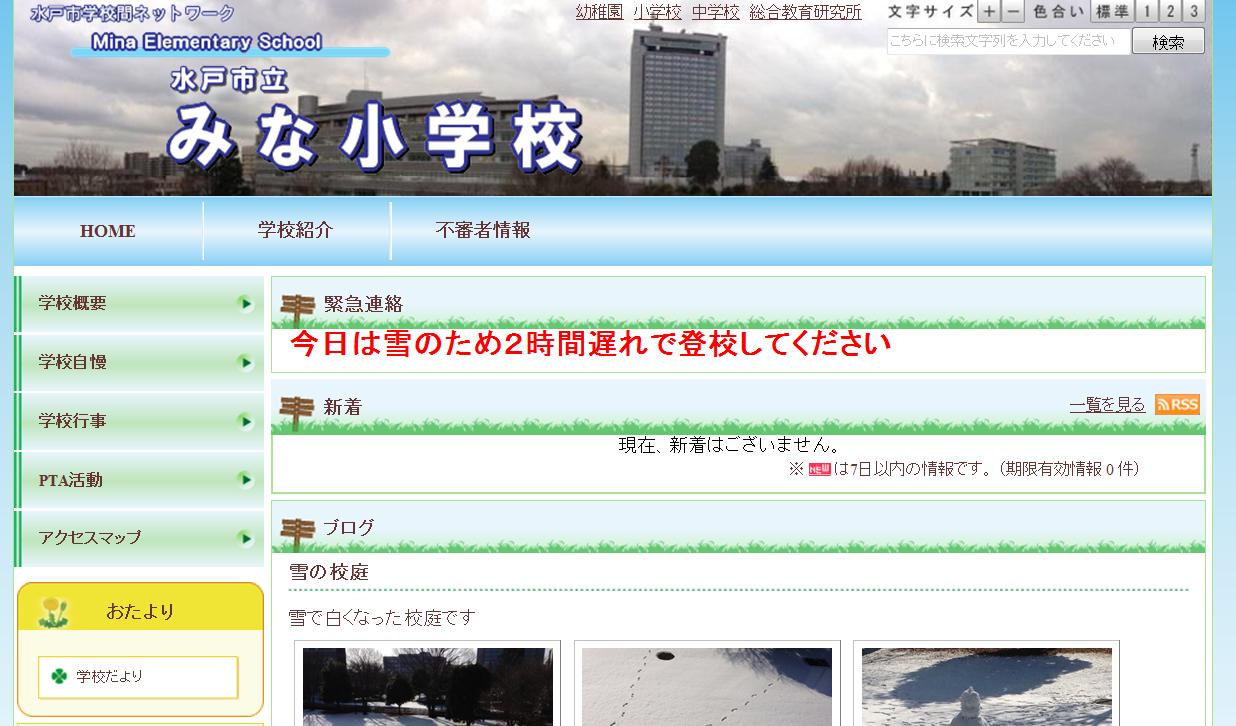 |
10.トップページ編集画面を表示し,[プレビュー]を確認する。
※作業終了後はトップページ一覧に戻り,必ず反映させてください。 |
メッセージボードの解除・削除
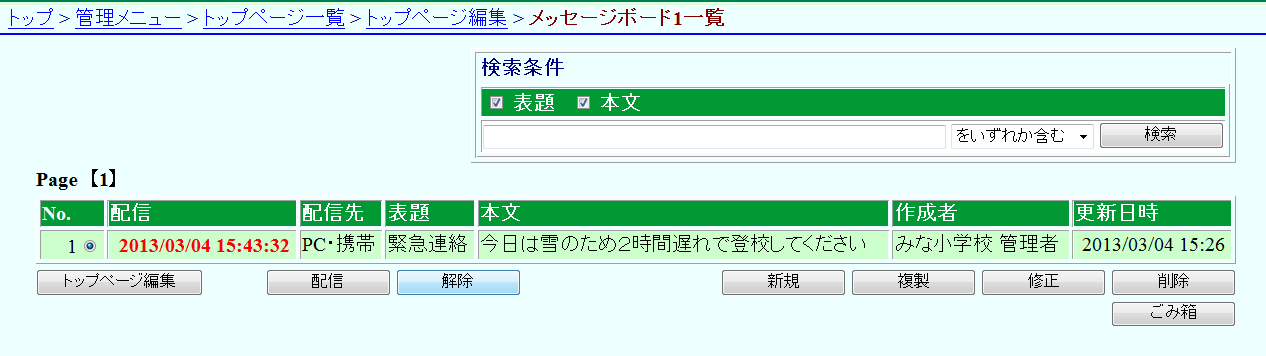 |
【解除】 11.メッセージボード一覧画面を表示します。
配信を止めるデータNo.右側にある[ラジオボタン]を選択する。 |
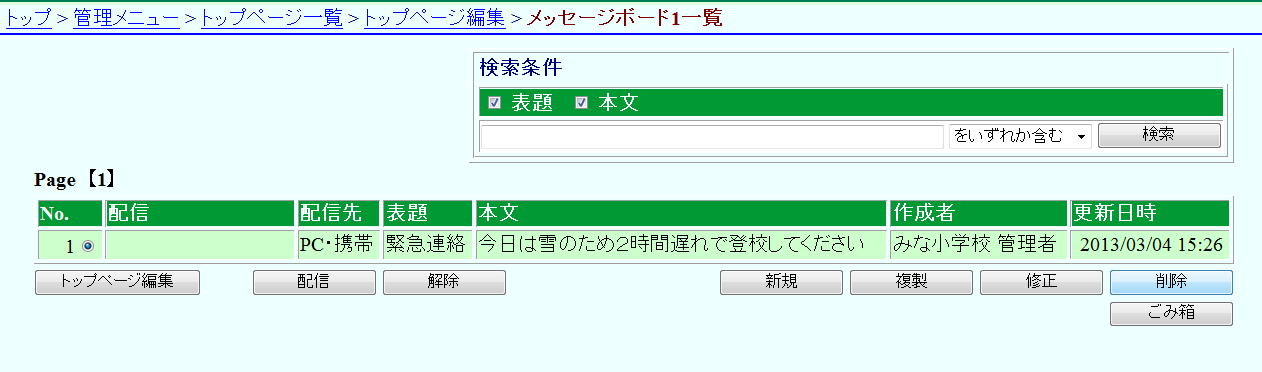 |
12.配信の日時(赤)が非表示になる。 ※配信を解除すると,トップページには表示されません。
【削除】
削除するデータNo.右側にある[ラジオボタン]を選択する。 |
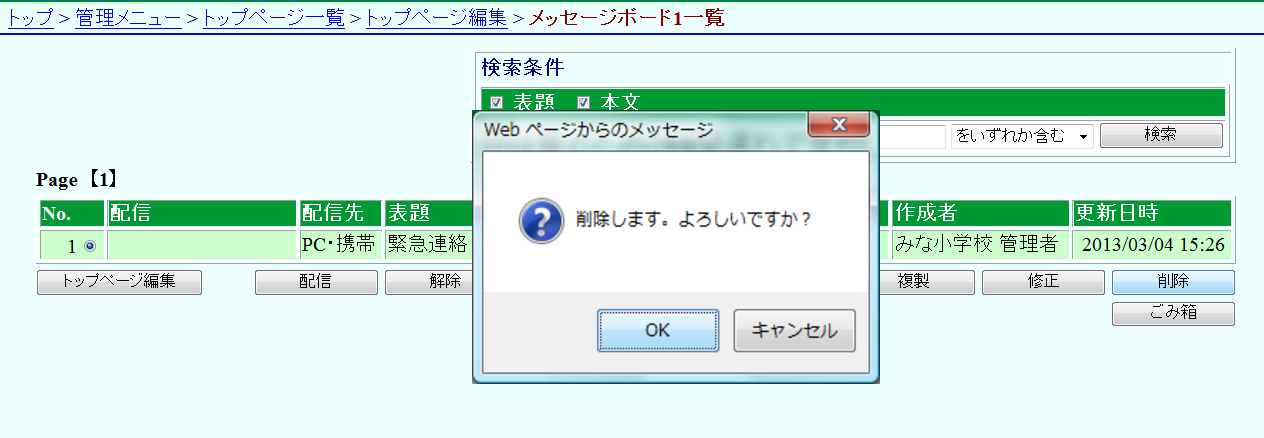 |
13.確認画面が表示されるので,[OK]をクリックする。 |
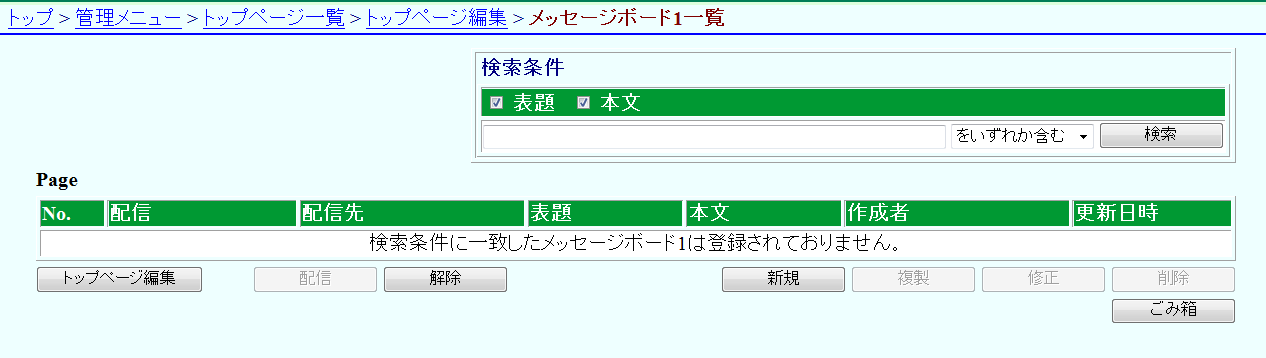 |
14.選択したデータが削除されたことを確認する。 |
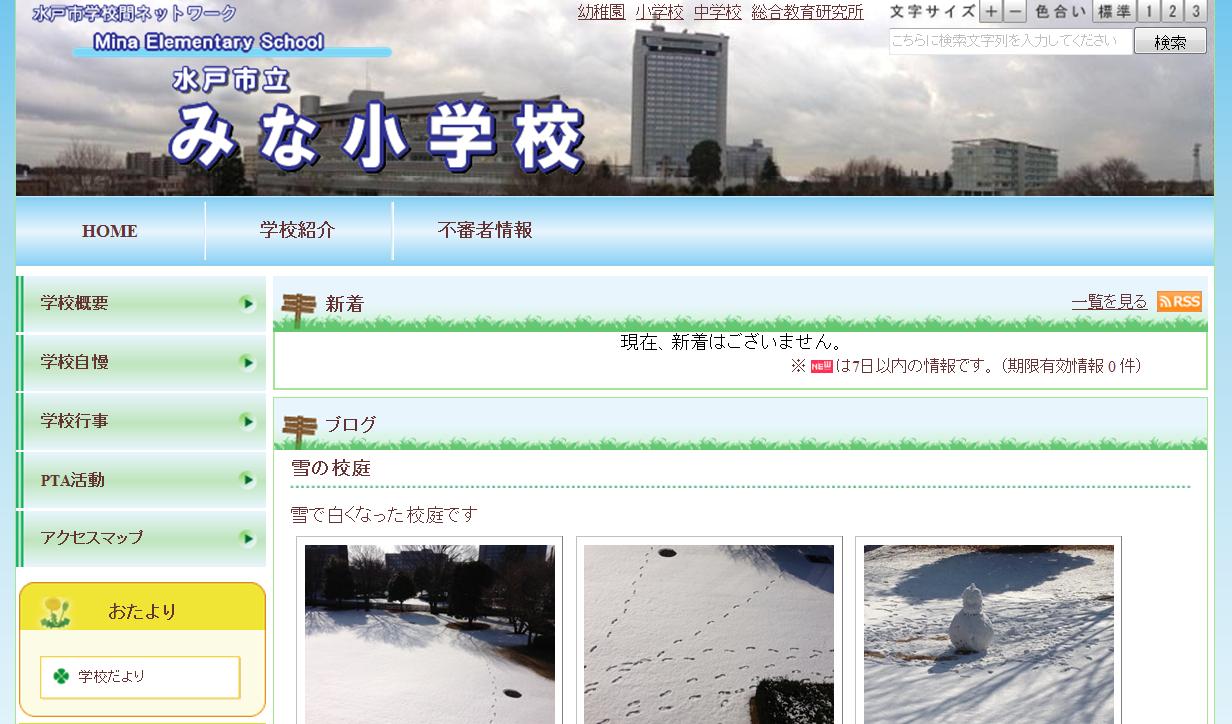 |
15.トップページ編集を選択し,[プレビュー]で確認する。
※作業終了後はトップページ一覧に戻り,必ず反映させてください。 |